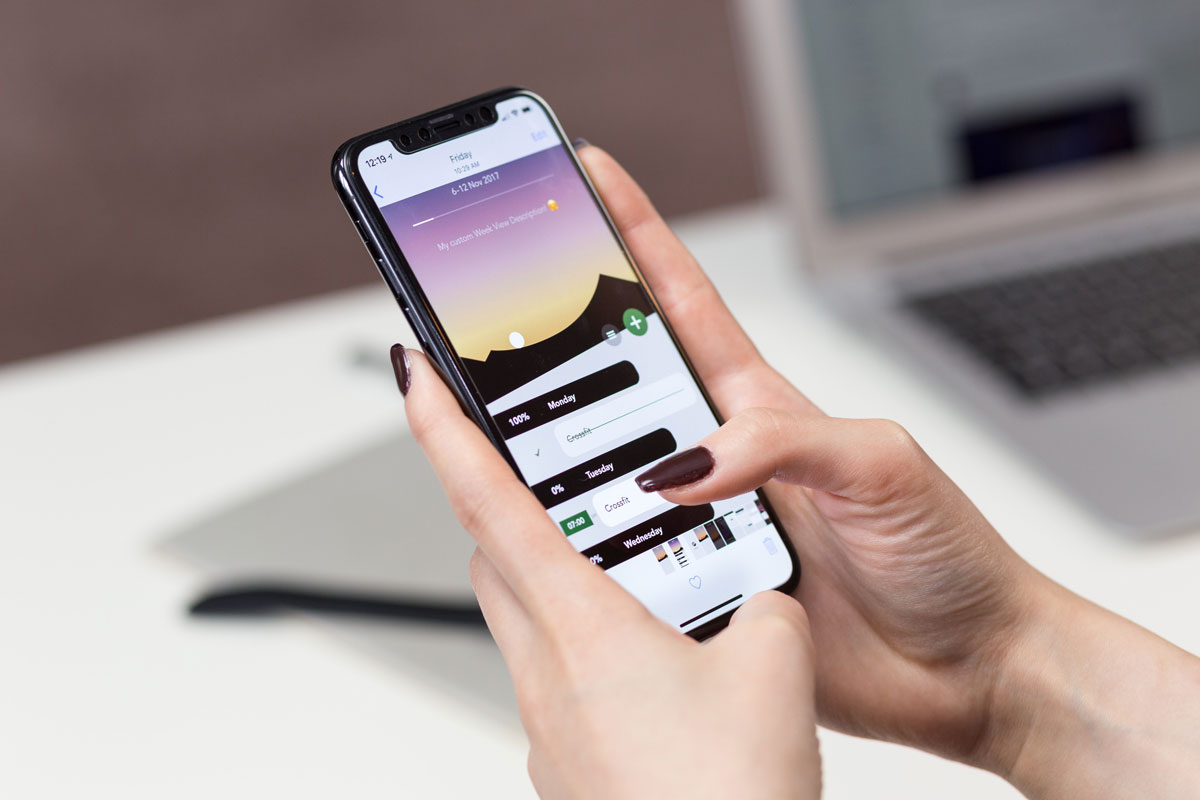
Anda sedang asyik bermain game favorit Anda, tiba-tiba layar menjadi hitam dan tidak ada tanda-tanda perbaikan. Hal ini bisa sangat frustrasi dan mengganggu pengalaman bermain game Anda. Namun, jangan khawatir! Artikel ini akan memberikan panduan lengkap tentang cara mengatasi layar hitam saat main game, sehingga Anda dapat kembali menikmati permainan tanpa hambatan.
Saat bermain game, layar hitam bisa terjadi karena berbagai alasan, seperti masalah koneksi, driver grafis yang tidak diperbarui, persyaratan sistem yang tidak terpenuhi, konflik dengan program lain, pengaturan resolusi yang tidak cocok, masalah hardware, game yang tidak diperbarui, dan masih banyak lagi. Dalam panduan ini, kita akan membahas langkah-langkah yang dapat Anda lakukan untuk mengatasi masalah layar hitam saat bermain game.
Mengatasi Masalah Koneksi dan Driver Grafis
Langkah pertama yang perlu Anda lakukan adalah memeriksa koneksi internet Anda. Pastikan Anda memiliki koneksi yang stabil dan tidak ada gangguan yang dapat mempengaruhi jalannya game. Jika Anda menggunakan koneksi nirkabel, coba ganti ke koneksi kabel untuk menghindari masalah konektivitas yang mungkin terjadi.
Selanjutnya, periksa driver grafis Anda. Driver grafis yang tidak diperbarui dapat menyebabkan masalah layar hitam saat bermain game. Kunjungi situs resmi produsen kartu grafis Anda dan unduh versi terbaru dari driver grafis. Instal driver tersebut dan restart komputer Anda. Setelah itu, coba jalankan game lagi dan periksa apakah masalah layar hitam sudah teratasi.
Memeriksa Koneksi Internet
Koneksi internet yang tidak stabil atau lemah dapat menjadi penyebab layar hitam saat bermain game. Jika Anda mengalami masalah ini, ada beberapa langkah yang dapat Anda lakukan untuk memperbaiki koneksi internet Anda.
Pertama, pastikan Anda memiliki koneksi internet yang stabil. Periksa kabel jaringan Anda dan pastikan tidak ada kabel yang terlepas atau rusak. Jika menggunakan koneksi nirkabel, pastikan Anda berada dalam jangkauan yang cukup dan tidak ada halangan yang menghalangi sinyal.
Setelah itu, periksa kecepatan internet Anda. Anda dapat melakukan tes kecepatan internet menggunakan situs-situs seperti Ookla atau Fast.com. Jika kecepatan internet Anda di bawah kecepatan yang dijanjikan oleh penyedia layanan, Anda mungkin perlu menghubungi penyedia layanan Anda untuk memperbaiki masalah ini.
Jika Anda menggunakan router, coba restart router Anda. Matikan router selama beberapa detik, kemudian nyalakan kembali. Ini dapat membantu memperbaiki masalah koneksi internet yang mungkin ada pada router Anda.
Memeriksa Driver Grafis
Driver grafis yang tidak diperbarui dapat menyebabkan masalah layar hitam saat bermain game. Untuk memeriksa dan memperbarui driver grafis Anda, ikuti langkah-langkah berikut:
1. Klik tombol Start di pojok kiri bawah layar, lalu ketik "Device Manager" di kotak pencarian dan klik ikon Device Manager yang muncul.
2. Di dalam Device Manager, cari dan klik tanda panah kecil di sebelah "Display adapters" untuk memperluasnya.
3. Klik kanan pada kartu grafis Anda (biasanya NVIDIA atau AMD), lalu pilih "Update driver" dari menu yang muncul.
4. Pilih opsi "Search automatically for updated driver software" atau "Cari secara otomatis perangkat lunak driver yang diperbarui". Windows akan mencari dan mengunduh driver terbaru untuk Anda.
5. Setelah proses unduhan selesai, restart komputer Anda untuk menerapkan perubahan. Setelah itu, coba jalankan game lagi dan periksa apakah masalah layar hitam sudah teratasi.
Mengecek Kebutuhan Sistem
Setiap game memiliki persyaratan sistem minimum yang harus dipenuhi agar dapat berjalan dengan baik. Jika komputer atau laptop Anda tidak memenuhi persyaratan sistem minimum, Anda mungkin mengalami masalah seperti layar hitam saat bermain game. Untuk mengatasi masalah ini, ada beberapa langkah yang dapat Anda lakukan.
Memeriksa Persyaratan Sistem Game
Langkah pertama yang perlu Anda lakukan adalah memeriksa persyaratan sistem game yang ingin Anda mainkan. Biasanya, persyaratan sistem dapat ditemukan di situs resmi game atau di bagian belakang kotak game fisik. Pastikan komputer atau laptop Anda memenuhi persyaratan sistem minimum yang ditetapkan oleh game tersebut.
Jika komputer atau laptop Anda tidak memenuhi persyaratan sistem, ada beberapa hal yang dapat Anda lakukan untuk mengatasi masalah ini.
Upgrade Komponen yang Diperlukan
Jika Anda ingin memainkan game yang memiliki persyaratan sistem yang lebih tinggi daripada komputer atau laptop Anda, pertimbangkan untuk melakukan upgrade pada komponen yang diperlukan. Misalnya, Anda dapat meningkatkan kapasitas RAM atau mengganti kartu grafis dengan yang lebih kuat.
Sebelum melakukan upgrade, pastikan Anda memeriksa kompatibilitas komponen dengan motherboard Anda. Baca juga panduan dan spesifikasi komponen dengan teliti sebelum memutuskan untuk melakukan upgrade.
Mengurangi Pengaturan Grafis Game
Jika komputer atau laptop Anda hampir memenuhi persyaratan sistem game, namun masih mengalami masalah layar hitam saat bermain, coba kurangi pengaturan grafis game. Buka pengaturan grafis game dan turunkan beberapa pengaturan seperti resolusi, tingkat detail, efek khusus, dan lainnya.
Dengan mengurangi pengaturan grafis game, Anda dapat mengurangi beban pada komputer atau laptop Anda dan meningkatkan performa game secara keseluruhan.
Menonaktifkan Antivirus dan Program Lainnya
Kadang-kadang, antivirus atau program lain yang berjalan di latar belakang dapat menyebabkan konflik dengan game dan menyebabkan layar hitam. Cobalah untuk menonaktifkan sementara antivirus atau program lain yang tidak diperlukan saat bermain game. Jika layar hitam hilang setelah menonaktifkan program tersebut, maka kemungkinan besar program tersebut adalah penyebabnya.
Menonaktifkan Antivirus
Langkah pertama yang perlu Anda lakukan adalah menonaktifkan sementara antivirus Anda. Caranya bisa berbeda tergantung pada jenis antivirus yang Anda gunakan. Berikut ini adalah langkah umum yang dapat Anda ikuti:
1. Klik kanan ikon antivirus di area notifikasi di pojok kanan bawah layar Anda.
2. Pilih opsi "Disable" atau "Nonaktifkan" dari menu yang muncul.
3. Konfirmasikan tindakan ini jika diminta oleh antivirus Anda.
4. Setelah menonaktifkan antivirus, coba jalankan game lagi dan periksa apakah masalah layar hitam sudah teratasi.
Menonaktifkan Program Lain yang Tidak Diperlukan
Selain antivirus, program lain yang berjalan di latar belakang juga dapat menyebabkan konflik dengan game. Untuk menonaktifkan program lain yang tidak diperlukan, ikuti langkah-langkah berikut:
1. Klik tombol Start di pojok kiri bawah layar, lalu ketik "Task Manager" di kotak pencarian dan klik ikon Task Manager yang muncul.
2. Di dalam Task Manager, pilih tab "Processes" atau "Proses".
3. Cari program yang tidak diperlukan yang berjalan di latar belakang, klik kanan pada program tersebut, lalu pilih opsi "End Task" atau "Akh
Mengubah Pengaturan Resolusi
Salah satu penyebab umum layar hitam saat bermain game adalah pengaturan resolusi yang tidak sesuai. Pengaturan resolusi yang terlalu tinggi atau terlalu rendah dapat menyebabkan masalah tampilan yang mengakibatkan layar hitam. Untuk mengatasi masalah ini, Anda dapat mengubah pengaturan resolusi layar Anda.
1. Klik kanan pada desktop Anda dan pilih "Display settings" atau "Pengaturan tampilan".
2. Di dalam pengaturan tampilan, pilih tab "Display" atau "Tampilan".
3. Cari pengaturan resolusi dan ubah nilainya menjadi resolusi yang direkomendasikan oleh monitor Anda atau sesuai dengan preferensi Anda.
4. Setelah mengubah pengaturan resolusi, klik tombol "Apply" atau "Terapkan". Jika layar Anda terlihat normal, klik "Keep changes" atau "Simpan perubahan". Jika layar hitam masih muncul, tunggu beberapa detik dan pengaturan resolusi akan kembali ke pengaturan sebelumnya.
5. Coba jalankan game lagi dan periksa apakah masalah layar hitam sudah teratasi.
Menguji Kembali Hardware
Jika semua langkah di atas tidak berhasil mengatasi layar hitam saat bermain game, kemungkinan ada masalah dengan hardware Anda. Salah satu komponen yang sering menjadi penyebab masalah layar hitam adalah kartu grafis dan RAM. Berikut ini adalah langkah-langkah yang dapat Anda lakukan untuk menguji kembali hardware Anda:
Memeriksa Kartu Grafis
1. Matikan komputer atau laptop Anda dan buka casing atau bagian belakang laptop Anda untuk mengakses kartu grafis.
2. Lepaskan kartu grafis dari slotnya dengan hati-hati.
3. Periksa apakah ada debu atau kotoran yang menempel pada kartu grafis. Jika ada, bersihkan dengan hati-hati menggunakan kuas atau blower udara.
4. Pasang kartu grafis kembali ke slotnya dengan hati-hati dan pastikan terpasang dengan baik.
5. Nyalakan kembali komputer atau laptop Anda dan coba jalankan game lagi. Periksa apakah masalah layar hitam sudah teratasi.
Memeriksa RAM
1. Matikan komputer atau laptop Anda dan buka casing atau bagian belakang laptop Anda untuk mengakses RAM.
2. Lepaskan RAM dari slotnya dengan hati-hati.
3. Periksa apakah ada debu atau kotoran yang menempel pada RAM. Jika ada, bersihkan dengan hati-hati menggunakan kuas atau blower udara.
4. Pasang RAM kembali ke slotnya dengan hati-hati dan pastikan terpasang dengan baik.
5. Nyalakan kembali komputer atau laptop Anda dan coba jalankan game lagi. Periksa apakah masalah layar hitam sudah teratasi.
Jika setelah menguji kembali hardware Anda masih mengalami layar hitam saat bermain game, sebaiknya Anda menghubungi teknisi komputer profesional untuk mendapatkan bantuan lebih lanjut. Mereka dapat melakukan pemeriksaan lebih lanjut dan memperbaiki masalah hardware yang mungkin ada pada komputer atau laptop Anda.
Memperbarui Game dan Patch
Developer game terkadang merilis pembaruan dan patch yang dapat memperbaiki masalah yang ada pada game, termasuk masalah layar hitam. Jika Anda mengalami layar hitam saat bermain game, pastikan game yang Anda mainkan diperbarui dengan versi terbaru.
Memeriksa Pembaruan Game
1. Buka platform game Anda, seperti Steam, Origin, atau Epic Games Store.
2. Periksa apakah ada pembaruan game yang tersedia. Biasanya, platform game akan secara otomatis mendeteksi pembaruan dan memberi tahu Anda.
3. Jika ada pembaruan yang tersedia, unduh dan pasang pembaruan tersebut.
4. Setelah proses pembaruan selesai, coba jalankan game lagi dan periksa apakah masalah layar hitam sudah teratasi.
Menginstal Patch
1. Kunjungi situs resmi game yang Anda mainkan.
2. Cari bagian "Updates" atau "Patches" di situs tersebut.
3. Periksa apakah ada patch yang dirilis untuk mengatasi masalah layar hitam atau masalah lain yang serupa.
4. Unduh dan pasang patch yang sesuai dengan game Anda.
5. Setelah proses instalasi selesai, coba jalankan game lagi dan periksa apakah masalah layar hitam sudah teratasi.
Memperbarui game secara berkala dan menginstal patch yang dirilis oleh developer dapat membantu mengatasi masalah layar hitam dan meningkatkan kinerja game secara keseluruhan.
Menjalankan Game dalam Mode Kompatibilitas
Jika Anda mengalami layar hitam saat bermain game yang lebih lama atau game yang tidak kompatibel dengan sistem operasi Anda, cobalah menjalankannya dalam mode kompatibilitas. Mode kompatibilitas memungkinkan Anda menjalankan game dalam lingkungan yang lebih sesuai dengan versi sistem operasi yang lebih lama.
Menjalankan Game dalam Mode Kompatibilitas
1. Klik kanan pada ikon game, pilih "Properties" atau "Sifat" dari menu yang muncul.
2. Pilih tab "Compatibility" atau "Kompatibilitas" di jendela properti game.
3. Centang kotak "Run this program in compatibility mode" atau "Jalankan program ini dalam mode kompatibilitas".
4. Pilih versi sistem operasi yang kompatibel dengan game tersebut. Jika Anda tidak yakin, pilih opsi "Run compatibility troubleshooter" atau "Jalankan pemecah masalah kompatibilitas" untuk membantu Anda menentukan versi yang tepat.
5. Klik "Apply" atau "Terapkan" untuk menyimpan pengaturan.
6. Coba jalankan game lagi dan periksa apakah masalah layar hitam sudah teratasi.
Menjalankan game dalam mode kompatibilitas dapat membantu mengatasi masalah layar hitam yang disebabkan oleh ketidakcocokan dengan sistem operasi Anda.
Menjalankan Game dalam Mode Jendela atau Layar Penuh
Jika Anda mengalami layar hitam saat bermain game, coba ubah mode tampilan game menjadi mode jendela atau layar penuh. Beberapa game memiliki masalah dengan mode tampilan tertentu yang dapat menyebabkan layar hitam.
Mengubah Mode Tampilan Game
1. Buka pengaturan game yang ingin Anda mainkan.
2. Cari pengaturan mode tampilan atau mode layar.
3. Ubah mode tampilan menjadi jendela atau layar penuh.
4. Simpan pengaturan dan coba jalankan game lagi.
Jika layar hitam masih muncul saat menjalankan game dalam mode tampilan tertentu, coba ubah mode tampilan menjadi yang lain dan periksa apakah masalah layar hitam sudah teratasi.
Memeriksa Kebersihan Komputer
Kotoran, debu, dan kabel yang tidak terhubung dengan benar dapat menyebabkan masalah pada komputer Anda, termasuk layar hitam saat bermain game. Oleh karena itu, penting untuk menjaga kebersihan komputer Anda secara berkala.
Membersihkan Komponen Hardware
1. Matikan komputer atau laptop Anda dan lepaskan kabel daya.
2. Buka casing komputer atau bagian belakang laptop Anda untuk mengakses komponen hardware.
3. Gunakan kuas kecil atau blower udara untuk membersihkan debu dan kotoran yang menempel pada komponen hardware, seperti kipas, heatsink, dan slot RAM. Pastikan Anda membersihkan dengan hati-hati dan menghindari menyentuh komponen dengan tangan Anda.
4. Periksa kabel-kabel yang terhubung pada komputer atau laptop Anda. Pastikan tidak ada kabel yang terlepas atau terhubung secara longgar. Jika ditemukan kabel yang tidak terhubung dengan baik, pasang kembali dengan hati-hati.
5. Setelah membersihkan dan memeriksa kebersihan komputer, pasang kembali casing atau bagian belakang laptop Anda dengan benar.
6. Nyalakan kembali komputer atau laptop Anda dan coba jalankan game lagi. Periksa apakah masalah layar hitam sudah teratasi.
Dengan menjaga kebersihan komputer secara teratur, Anda dapat mengurangi risiko masalah seperti layar hitam saat bermain game dan menjaga performa komputer Anda tetap optimal.
Menginstal Ulang Game
Jika semua langkah di atas tidak berhasil mengatasi layar hitam saat bermain game, Anda dapat mencoba menginstal ulang game. Namun, sebelum melakukan ini, pastikan Anda mencadangkan data game Anda terlebih dahulu.
Langkah-langkah Menginstal Ulang Game
1. Buka platform game Anda dan cari game yang ingin Anda instal ulang.
2. Hapus game dari komputer atau laptop Anda dengan mengklik kanan pada game dan memilih opsi "Uninstall" atau "Hapus" dari menu yang muncul.
3. Setelah menghapus game, restart komputer atau laptop Anda.
4. Buka kembali platform game Anda dan cari game yang ingin Anda instal ulang.
5. Klik tombol "Install" atau "Instal" untuk memulai proses instalasi game.
6. Ikuti petunjuk yang muncul di layar untuk menyelesaikan proses instalasi.
7. Setelah proses instalasi selesai, coba jalankan game lagi dan periksa apakah masalah layar hitam sudah teratasi.
Dengan menginstal ulang game, Anda dapat memperbaiki masalah yang mungkin terjadi pada file game dan menghilangkan masalah layar hitam yang sering terjadi.
Dalam panduan ini, kami telah membahas berbagai langkah yang dapat Anda lakukan untuk mengatasi layar hitam saat bermain game. Mulai dari memeriksa koneksi dan driver grafis, memeriksa persyaratan sistem, menonaktifkan antivirus dan program lainnya, mengubah pengaturan resolusi, menguji hardware, memperbarui game dan patch, menjalankan game dalam mode kompatibilitas, menjalankan dalam mode jendela atau layar penuh, memeriksa kebersihan komputer, dan menginstal ulang game.
Setiap langkah memiliki peran penting dalam mencari solusi untuk masalah layar hitam saat bermain game Anda. Penting untuk mencoba langkah-langkah tersebut secara berurutan dan menguji setiap langkah sebelum melanjutkan ke langkah berikutnya. Jika setelah mencoba semua langkah tersebut Anda masih mengalami masalah layar hitam, disarankan untuk menghubungi teknisi komputer profesional yang dapat memberikan bantuan lebih lanjut.
Dengan mengetahui dan menerapkan panduan ini, diharapkan Anda dapat mengatasi masalah layar hitam saat bermain game dan kembali menikmati pengalaman bermain yang lancar dan menyenangkan. Selamat mencoba!
